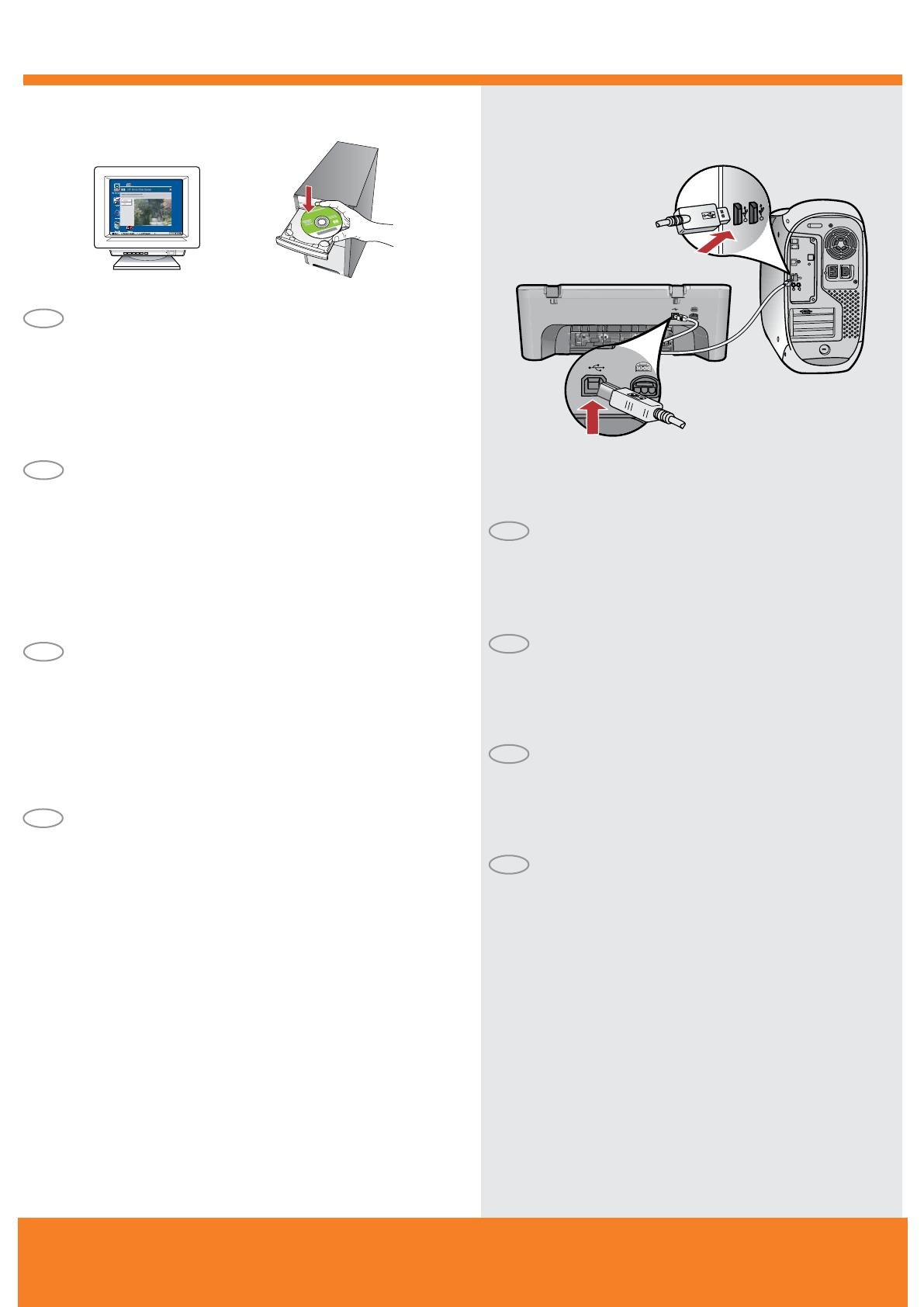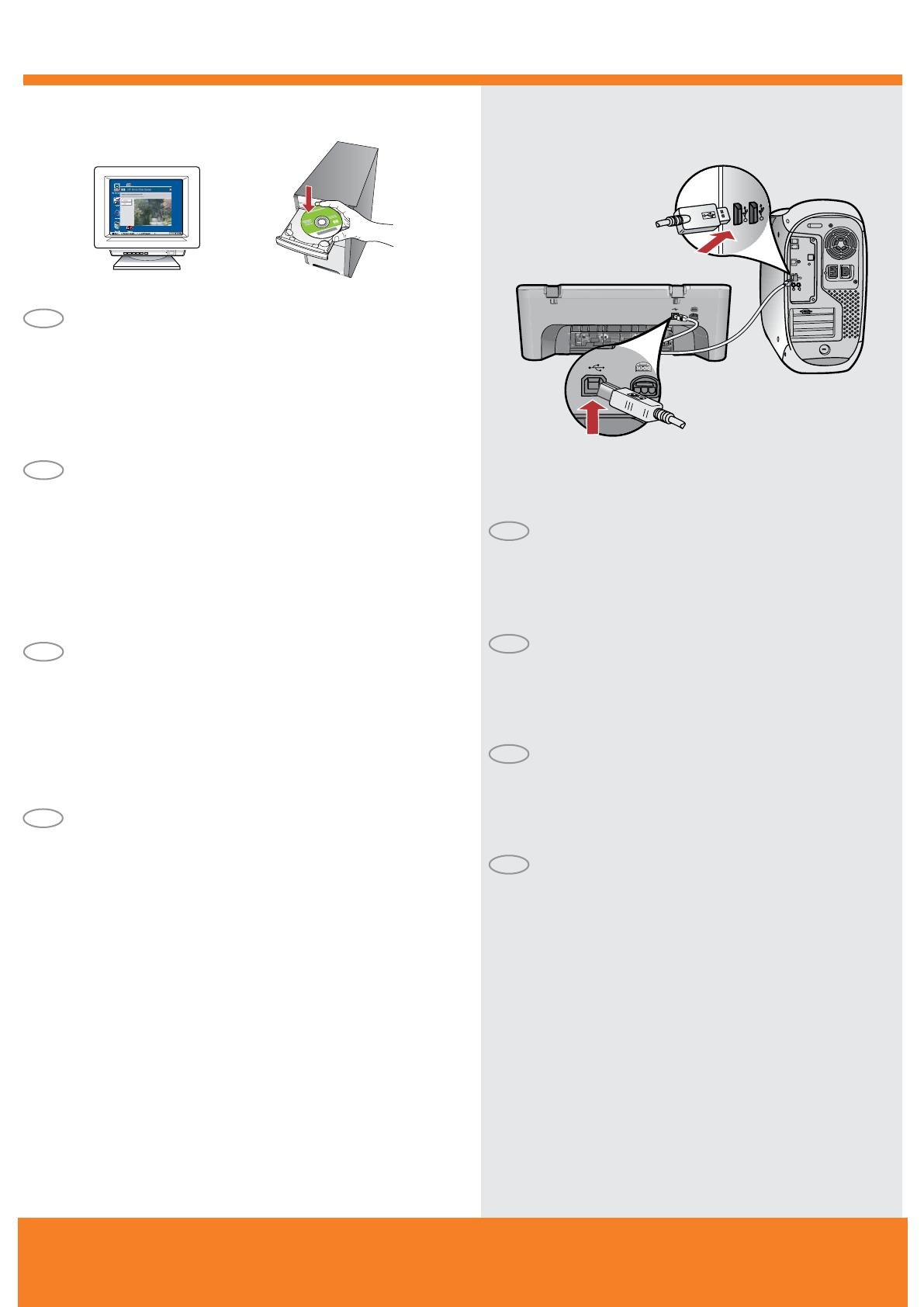
11a
Windows: Mac:
6 • HP Deskjet F4200 All-in-One series
DA
NO
FI
SV
DA
NO
FI
SV
Mac: Slut USB-kablet til porten bag på enheden
og derefter til en USB-port på computeren.
Windows: Indsæt cd’en i computeren, når du har startet den
op. Vent, til startskærmbilledet vises på din computer. Dette
kan vare nogle sekunder.
VIGTIGT: Hvis startskærmbilledet ikke vises, skal du
dobbeltklikke på Denne computer, dobbeltklikke på cd-rom-
ikonet med HP-logoet og derefter dobbeltklikke på setup.exe.
Mac: Koble USB-kabelen til porten på baksiden av
produktet og deretter til en USB-port på datamaskinen.
Windows: Sett programvare-CDen for produktet inn
i datamaskinen etter at den er slått på og har startet.
Vent til oppstartskjermbildet vises på datamaskinen.
Dette kan ta flere sekunder.
VIKTIG: Hvis ikke oppstartskjermbildet vises, dobbeltklikker
du i tur og orden på Min datamaskin, CD-ROM-ikonet med
HP-logoen og setup.exe.
Mac: Liitä USB-kaapeli laitteen takana olevaan porttiin
ja sitten tietokoneen vapaaseen USB-porttiin.
Windows: Aseta ohjelmisto-CD-levy tietokoneeseen sen
jälkeen, kun tietokoneeseen on kytketty virta ja se on
käynnistynyt. Odota, kunnes tietokoneen aloitusnäyttö
avautuu. Tämä voi kestää muutaman sekunnin.
TÄRKEÄÄ: Jos aloitusnäyttö ei avaudu, kaksoisnapsauta
Oma tietokone
-kuvaketta, kaksoisnapsauta CD-ROM-
kuvaketta, jossa on HP-logo, ja kaksoisnapsauta sitten
setup.exe-kuvaketta.
Windows: Sätt i CD-skivan med programvaran för produkten
i datorn när den har startats upp. Vänta tills startbilden visas
på datorn. Det kan ta några sekunder.
VIKTIGT! Om startbilden inte visas dubbelklickar du på Den
här datorn, CD-ROM-ikonen med HP-logotypen och sedan
på
setup.exe.
Mac: Anslut USB-kabeln till porten på baksidan
av produkten och därefter till en USB-port på datorn.